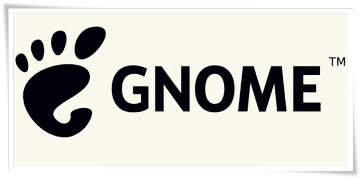Atualizando para a última versão do Gnome no Ubuntu
Se você é um daqueles usuários que “não foi muito com a cara do Unity” ou simplesmente prefere o Gnome Shell, ou Gnome 3, como gerenciador de desktop, essa dica vai te ajudar a ter a última versão do Gnome Desktop no Ubuntu 13.04.
Primeiro, abra o seu terminal e cole a seguinte linha:
sudo add-apt-repository ppa:gnome3-team/gnome3Este é o repositório no Gnome 3 Team, através dele você sempre receberá as última atualizações, agora vamos instalar ou fazer upgrade caso você já tenha o Gnome Shell instalado:
sudo apt-get update && sudo apt-get install gnome-shell ubuntu-gnome-desktopCaso você já tenha o Gnome instalado o comando abaixo será mais adequado:
sudo apt-get update && sudo apt-get dist-upgradeEm um determinado momento da instalação você será questionado sobre qual gestor de Login deseja, escolha o de sua preferência.
Veja as diferenças entre o LighDM à esquerda e o GDM à direita.
Se você gosta de arriscar um pouco pode adicionar mais um PPA que trará as mais recentes atualizações, muitas delas ainda instáveis, mas atenção, siga por sua conta:
sudo add-apt-repository ppa:gnome3-team/gnome3-stagingsudo apt-get update && sudo apt-get dist-upgradeAgora basta reiniciar e na tela de login escolher o Gnome como ambiente gráfico:
Como remover o novo Gnome
Se por algum motivo você não gostou do novo Gnome ou se algo deu errado você pode desinstalar usando estes comandos:
sudo apt-get install ppa-purgeAgora vai depender de qual PPA você usou:
sudo ppa-purge ppa:gnome3-team/gnome3Ou
sudo ppa-purge ppa:gnome3-team/gnome3-stagingSe você está usando o Ubuntu com Unity pode remove ro Gnome Desktop:
sudo apt-get remove gnome-shell ubuntu-gnome-desktopE reinicie o computador.